Hvordan lage oppgavelinjen Stay
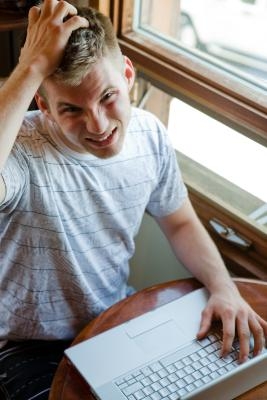
Tilfeldigvis flytte oppgavelinjen kan være en smerte i nakken, spesielt hvis du har mange programmer kjører. Laptop-brukere som ikke bruker datamus ofte klager om dette. Å miste oppgavelinjen er enda mer frustrerende. Dette skjer når du ved et uhell har endret størrelse på oppgavelinjen. Oppgave problemer som disse kan virkelig bremse deg ned i form av produktivitet og effektivitet. For å hindre deg fra uhell flytting eller skjule oppgavelinjen, er det en god idé å låse den.
Bruksanvisning
Låse oppgavelinjen
1 Flytte oppgavelinjen til ønsket sted. Du kan gjøre dette ved å klikke på et tomt område på oppgavelinjen, og dra det til noen av kantene av skjermen. Hvis du har en widescreen-skjerm, er det en god idé å holde oppgavelinjen forankret på enten venstre eller høyre side av skjermen. Ellers kan du velge mellom øvre eller nedre områder.
2 Høyreklikk på oppgavelinjen og velg "Properties". Dette vil starte "Oppgavelinje og Start-meny" vinduet.
3 Gå til "Oppgavelinje" -kategorien. Kontroller at "Lås oppgavelinjen" er avmerket.
4 Fjern merket "Auto-skjul oppgavelinjen." Dette vil hindre at oppgavelinjen forsvinner når inaktiv. Klikk på "OK" -knappen.
Hvis "Lås oppgavelinjen" er utilgjengelig
5 Klikk på "Start" -menyen, og deretter gå til søkefeltet. Hvis du kjører Windows XP eller eldre, åpner du "Start" -menyen og klikk "Run."
6 Skriv "gpedit.msc" og trykk deretter på "Enter" -tasten. Dette vil bringe opp den lokale Group Policy Editor.
7 Gå til "User Configuration" på venstre panel og klikk på "Administrative maler". Velg "Start-menyen og oppgavelinjen" fra listen.
8 Gå til høyre panel og se etter "Lås oppgavelinjen." Høyreklikk på den og velg "Edit". Kontroller at "Disabled" er valgt.
9 Klikk på "OK" for å lagre endringene. Høyreklikk på oppgavelinjen igjen. "Lås oppgavelinjen" skal nå være tilgjengelig.
Hint
- Når oppgavelinjen er full av programmer, kan det være vanskelig for deg å høyreklikke på den for å trekke opp "Oppgavelinje og Start-meny Properties" vinduet. I dette tilfellet, bare høyreklikker du på "Start" -menyen, velg "Properties".
